Die Einstellungen steuern das Verhalten von O&O Defrag während der Analyse und der Defragmentierung.
Laufwerke vor der Defragmentierung überprüfen und bei Fehler abbrechen (chkdsk)
Sie können O&O Defrag veranlassen, vor einer Defragmentierung die Integrität Ihrer Laufwerke zu überprüfen. Wenn O&O Defrag Fehler auf einem Ihrer Laufwerke feststellt, wird die Defragmentierung aus Sicherheitsgründen nicht durchgeführt. Die Überprüfung der Laufwerke entspricht der chkdsk-Funktion von Windows, wobei keine Fehlerbeseitigung durchgeführt wird. Diese müssen Sie manuell mittels des chkdsk-Befehls durchführen.
Die Überprüfung der Laufwerke kann auch manuell durchgeführt werden. Sollte ein Fehler festgestellt werden, empfehlen wir unbedingt eine gründliche Überprüfung des Laufwerks. Nähere Informationen entnehmen Sie bitte der Windows-Hilfe.
Mehrere physikalische Datenträger parallel defragmentieren
Sie können die Defragmentierung Ihrer Laufwerke entweder parallel oder sequentiell durchführen lassen. Sequentiell bedeutet, dass ein Laufwerk nach dem anderen in alphabetischer Reihenfolge defragmentiert wird.
Bei paralleler Defragmentierung werden Laufwerke (Partitionen), die auf physikalisch unterschiedlichen Festplatten liegen, gleichzeitig verarbeitet. Dies verkürzt die Gesamtdauer einer Defragmentierung erheblich, führt aber auch zu einer höheren Systemauslastung durch O&O Defrag. Wenn Sie nur eine Festplatte in Ihrem Rechner haben, werden die darauf befindlichen Laufwerke sequentiell defragmentiert.
Systemvorgaben für Anordnung der Dateien berücksichtigen
Nur bei Windows 7, Vista: Die Layout.ini-Datei wird beim Defragmentieren als Referenz benutzt, um Dateien optimal auf der Festplatte anzuordnen. Die vom Betriebssystem vorgeschlagene optimale Reihenfolge von Startdateien wird berücksichtigt, damit der Systemstart schnellstmöglich vollzogen werden kann.
Unter Erweiterte Optionen können Sie weitere Funktionen von O&O Defrag steuern:
- Wechsellaufwerke berücksichtigen
Es können auch Wechseldatenträger (z.B. ZIP, Jaz oder MO) defragmentiert werden. - Externe Laufwerke berücksichtigen
Es können auch Laufwerke defragmentiert werden, die an externe Schnittstellen wie USB und FireWire angeschlossen sind. - Defragmentierungsergebnis anzeigen
Standardmäßig wird Ihnen nach jeder Defragmentierung die Vorher/Nachher Blockansicht und die Historie angezeigt. Deaktivieren Sie diese Funktion, wenn Sie diese Informationen nicht mehr automatisch angezeigt haben möchten. - SSD-Laufwerke vor Defragmentierung schützen
SSD-Laufwerke unterliegen einer physikalischen Abnutzung von Flash-Bausteinen, die durch eine Defragmentierung verstärkt werden kann. Aufgrund der besonderen Bauweise von SSDs bringt eine Defragmentierung auch keine Leistungsvorteile. Sie sollten nicht defragmentiert werden, siehe auch "Handhabung von SSDs". - In Geschwindigkeitszonen einteilen
Diese Option ist standardmäßig deaktiviert. Wenn Sie diese Option aktivieren, wird bei der Defragmentierung der Datenbestand in separate Festplattenbereiche (Geschwindigkeitszonen) je nach Anforderungen an die Zugriffsgeschwindigkeit aufgeteilt, siehe auch "Geschwindigkeitszonen". - Automatische Optimierung deaktivieren
Die Automatische Optimierung ist standardmäßig eingeschaltet. Aktivieren Sie diese Funktion, wenn Sie nicht möchten, dass Ihr System im Hintergrund optimiert wird. - Fernzugriff aus dem gleichen Netzwerk erlauben
Diese Option ist standardmäßig deaktiviert. Wenn Sie diese Option aktivieren, wird allen Benutzern aus dem gleichen Netzwerk die Fernsteuerung von O&O Defrag auf Ihrem System erlaubt. Ihre Firewall wird dann automatisch so konfiguriert, dass eingehende Verbindungen zu Ihrem Rechner möglich sind. Weitere Informationen zu dieser Funktion erhalten Sie im Kapitel "Im Netwerzk arbeiten".
Berichte und Ereignisprotokollierung
Sie können Statusberichte im HTML-Format erstellen lassen. Es können maximal 999 Berichte erzeugt und archiviert werden.
Wenn Sie dazu gleichzeitig eine Protokollierung aller Aktionen von O&O Defrag in das Windows-Ereignisprotokoll wünschen, aktivieren Sie bitte diese Option. Sie können den Detailgrad der Meldungen festlegen, wobei Stufe 1 nur Fehler erfasst und bei Stufe 4 sämtliche Informationen gespeichert werden. Beachten Sie bitte, dass dies zu sehr vielen Protokolleinträgen führen kann, wodurch Einträge von anderen Programmen oder vom System überschrieben werden können.
Einstellungen für das TrayIcon
Unter Einstellungen/Allgemein in der Benutzungsoberfläche können Sie für das TrayIcon verschiedene Steuerungsmöglichkeiten festlegen.
O&O Defrag-Icon im Infobereich anzeigen
Mit dieser Option können Sie einstellen, ob das TrayIcon angezeigt werden soll oder nicht. Wenn Sie diese Option ändern, müssen Sie sich neu anmelden, damit die neue Einstellung wirksam wird.
Angemeldetem Benutzer erweiterte Steuerung ermöglichen
Sie können dem angemeldeten Benutzer erlauben, die Defragmentierung anzuhalten oder gar zu beenden. Wenn Sie diese Option deaktivieren, wird der Benutzer nur über die laufende Defragmentierung informiert, kann aber nicht eingreifen.
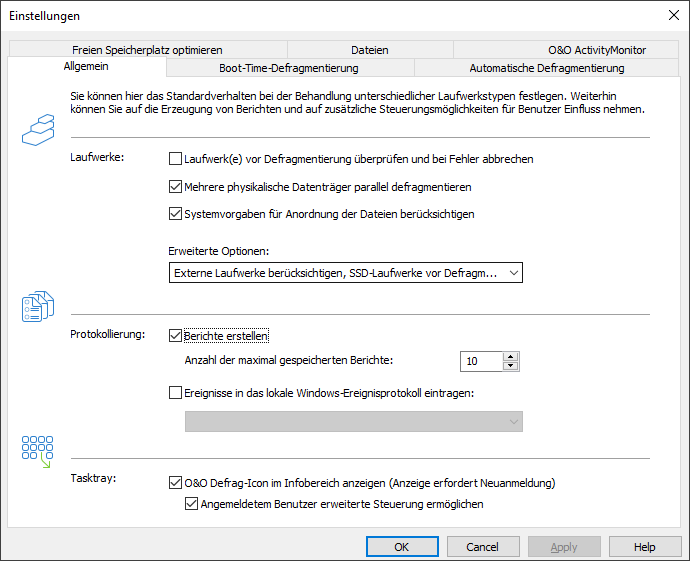
Allgemeine Einstellungen